

By Gina Barrow, Last updated: December 22, 2021
Va tutto bene finché non ho fatto scorrere le mie foto e ho scoperto che alcune di esse sono sparite. Perché le foto sono sparite nella libreria di foto di iCloud? Cosa posso fare per riaverli? Grazie.
Quello che amo del mio iPhone è che ordina e archivia automaticamente le mie foto. Fondamentalmente, faccio solo foto e me ne vado e quando scorro indietro la mia galleria, tutto viene ordinato in Album e filtrato per Selfie, Persone, ecc. Inoltre, a volte, trasferire foto su iCloud per liberare spazio sul mio iPhone. Questo è il motivo per cui molti utenti iOS utilizzano iCloud per sincronizzare l'intera libreria di foto per un accesso più semplice e conveniente.
iCloud Photos ti offre la sicurezza di cui hai bisogno per mantenere le tue foto al sicuro online e ti consente di accedervi in qualsiasi tuo iDevice.
Se sei uno degli utenti interessati, allora è meglio leggere insieme per scoprire cosa potrebbe essere successo e come recuperare le foto sparite dalla libreria di foto iCloud.
Parte 1. 4 modi per trovare e recuperare le foto sparite nella libreria di foto iCloudParte 2. Come recuperare le foto sparite da iCloud o direttamente da iPhone?Parte 3. Conclusione
Potrebbe essere una notte fantastica con gli amici o le foto del giorno del tuo fidanzamento, qualunque siano i ricordi che hai su quei file mancanti, la cosa più importante qui è come recuperarli tutti quando li hai affidati a iCloud per la custodia.
Non incolpare ancora iCloud, perché non ci sono ancora prove per confermare che iCloud possa aver causato tali problemi. Esistono, tuttavia, casi in cui le immagini vengono salvate in cartelle diverse. Oppure, il tuo iCloud potrebbe essere stato spento accidentalmente. Vale la pena controllare tutti questi elementi. Ecco i 4 modi per esaminare le tue foto mancanti:
Le foto possono mancare dalla libreria di foto di iCloud perché potresti averle cancellate accidentalmente per qualche motivo. Potrebbe essere una di quelle notti in cui eri troppo stanco per alzare un occhio e hai accidentalmente colpito l'icona del Cestino. La grande notizia è che puoi controllare l'album eliminato di recente per vedere se le foto mancanti sono lì.
Tutte queste foto verranno spostate di nuovo nell'album Recenti. Puoi anche eseguire gli stessi passaggi sul tuo Mac. Ricorda che le tue foto eliminate di recente rimangono sul tuo iDevice per 30 giorni. Oltre quel periodo di grazia, tutte le immagini verranno eliminate definitivamente. A meno che tu non scelga di cancellare manualmente il tuo album Eliminato di recente.
Un altro scenario casuale che potrebbe aver fatto sparire le tue foto è la disattivazione delle foto di iCloud. Per qualsiasi motivo lo abbia causato, puoi ricontrollare le impostazioni di iCloud per la tua tranquillità.
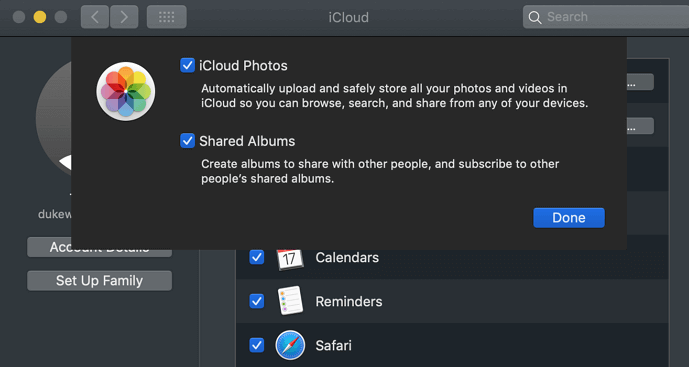
Questa funzione è il tuo gateway per l'archiviazione iCloud e ti dà accesso per visualizzare le tue immagini su qualsiasi iDevice connesso.
Probabilmente hai premuto il pulsante nascondi su alcune delle tue foto inconsciamente, motivo per cui non puoi più visualizzarle da nessuna parte nei tuoi album. Il tuo iPhone ti offre una funzione per nascondere foto e video nel caso tu non voglia che nessuno lo veda.
C'è anche un Album nascosto sul tuo iPhone. Puoi controllare questo album per vedere se le foto mancanti dalla libreria di foto di iCloud sono semplicemente lì in attesa di essere recuperate.
Dopo averle mostrate, le tue foto verranno ripristinate nei loro album originali.
Se possiedi più di un singolo ID Apple, potresti essere confuso su quale account utilizzare per quale dispositivo. Sotto le Impostazioni su iPhone, puoi visualizzare l'ID Apple su cui hai eseguito l'accesso e ricontrollarlo su iCloud se corrisponde.
Se per qualche esempio, le opzioni di cui sopra non sono riuscite, la tua prossima mossa è ripristinare il backup. Tuttavia, il ripristino del backup può causare la sovrascrittura dei dati e questo non va bene. I tuoi dati attuali potrebbero essere eliminati e il contenuto del backup verrà sostituito.
iOS Data Recovery
Recupera foto, video, contatti, messaggi, registri delle chiamate, dati di WhatsApp e altro.
Recupera i dati da iPhone, iTunes e iCloud.
Compatibile con gli ultimi iPhone e iOS.
Scarica gratis
Scarica gratis

La migliore alternativa per questo è cercare il programma di recupero più affidabile. FoneDog Recupero dati iOS é tutto quello di cui hai bisogno.
Questo software di recupero mira a fornire agli utenti metodi di recupero completi e ragionevoli. FoneDOg iOS Data Recovery può recuperare vari tipi di file tra cui foto, messaggi di testo, video, documenti, cronologia chiamate e molti altri.
La cosa fantastica di FoneDOg iOS Data Recovery è che non ti lascia a mani vuote perché ti offre tre opzioni di ripristino: Recupera da dispositivo iOS, Recupera da iTunes e, naturalmente, Recupera da iCloud.
Sarai in grado di visualizzare in anteprima tutti gli elementi recuperati e persino eseguire il ripristino selettivo. Per questo esempio, utilizzeremo Ripristina da iCloud per cercare le foto mancanti dalla libreria di foto di iCloud.
Attenersi alla seguente procedura:
Inizialmente, devi installare FoneDOg iOS Data Recovery per poter utilizzare l'opzione Recupera dal backup iCloud. Segui la guida all'installazione e attendi l'avvio del software.
Una volta avviato con successo, seleziona Ripristina da iCloud nel menu di sinistra

Successivamente, ti verrà chiesto di accedere al tuo account iCloud inserendo nome utente e password. Assicurati di utilizzare lo stesso ID Apple. Non preoccuparti della tua privacy e sicurezza perché FoneDOg iOS Data Recovery aderisce alla sua politica sulla privacy e non memorizza nessuna delle tue informazioni nel suo sistema.
Ora che hai effettuato l'accesso a iCloud, trova e seleziona il file di backup più appropriato. Potrebbe essere necessario stimare il tempo prima di scoprire che alcune delle tue foto erano mancanti.
Seleziona il file di backup e dovresti essere in grado di vedere quelle foto mancanti dalla libreria di foto di iCloud. Quindi fare clic sul pulsante Scarica.
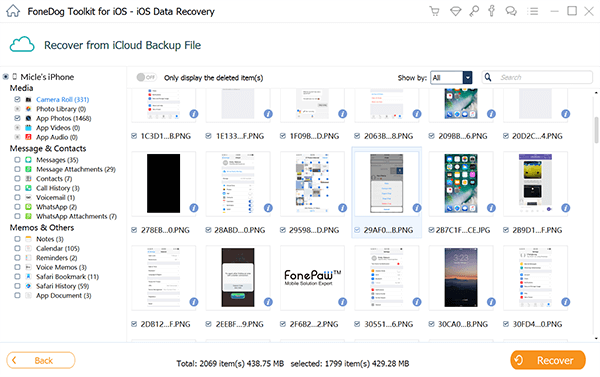
FoneDog iOS Data Recovery estrarrà il backup iCloud e ordinerà tutti i file in base alle loro categorie. Puoi andare alle foto e scorrere. Puoi visualizzare in anteprima le immagini se necessario e se hai trovato le immagini mancanti, contrassegnale e fai clic sul pulsante Recupera.
Questo ti chiederà di creare una cartella per gli elementi recuperati.
Questo articolo mirava ad aiutare gli utenti a recuperare le foto sparite dalla libreria di foto iCloud. Non c'è bisogno di stressarsi perché ci sono soluzioni valide a questo problema e la maggior parte di esse sono abbastanza facili da fare.
E nel caso in cui nessuna delle soluzioni abbia funzionato, puoi fare affidamento su FoneDog Recupero dati iOS per aiutarti a recuperare rapidamente le tue foto. Hai solo bisogno di installare questo software per iniziare il tuo recupero!
Persone anche leggere10 trucchi: correggi le foto di iPhone scomparse dal rullino fotografico nel 2021Come recuperare le foto cancellate da iPhone 11 / XS / XR / X / 8
Scrivi un Commento
Commento
iOS Data Recovery
Ci sono tre modi per recuperare i dati cancellati da un iPhone o iPad.
Scarica Gratis Scarica GratisArticoli Popolari
/
INTERESSANTENOIOSO
/
SEMPLICEDIFFICILE
Grazie! Ecco le tue scelte:
Excellent
Rating: 4.7 / 5 (Basato su 109 rating)